Si può accedere all'area clienti di KPN tramite l'indirizzo: https://areaclienti.kqi.it/ e inserire le credenziali che si trovano nel CRM sotto la scheda KPN.
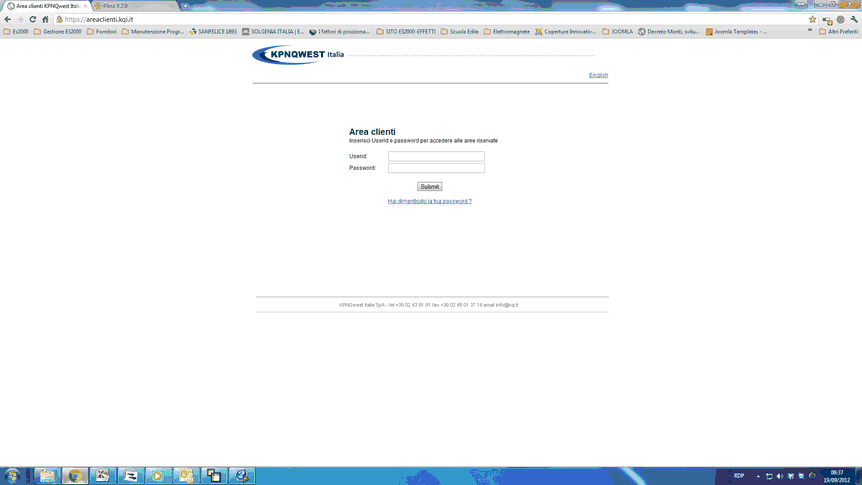
Se il cliente volesse utilizzare il sistema esclusivamente per spedire i Fax sarebbe sufficiente creare un nuovo account, associarlo ad un suo centro di costo (affinchè i consumi siano fatturabili a quel cliente) e configurare i parametri in eurofax.ini
Essendo però che solitamente il fax si utilizza in modo Bidirezionale si presentano due casistiche:
1.Creazione ex-novo del numero di fax virtuale presso il provider KPNQWEST. Per fare questo bisogna richiedere la nuova numerazione andando nella sezione del sito "Online Order System" e seguire le indicazioni richieste. Attenzione: Questa operazione deve farla SOLO ed ESCLUSIVAMENTE un commerciale abilitato agli acquisti !!!
2.Effettuare la Number Portability di un numero esistente [Vedere la sezione apposita]
Una volta che il numero di fax virtuale risulta attivato bisognerà associarlo ad un indirizzo E-Mail del cliente. La casella mail può essere un normale account Gmail o si può utilizzare il dominio del cliente. Attenzione che:
▪Tale indirizzo mail deve essere riservato solo ed esclusivamente alla ricezione dei fax !
▪Tale indirizzo mail deve essere accessibile tramite protocollo POP3 per lo scarico della posta (No IMAP)
Scrivere i seguenti parametri nella scheda di installazione:
•Indirizzo Mail --> Campo A1
•Password della Mail --> Campo A2
•SMTP casella --> Campo A3
1.Andare nella sezione Gestione Profili e aggiungere il nuovo profilo del cliente. Questo servirà per poter definire correttamente l'ID mittente. Utilizzare le impostazioni riportate nell'esempio avendo cura di cambiare i valori nel campo ID Mittente.
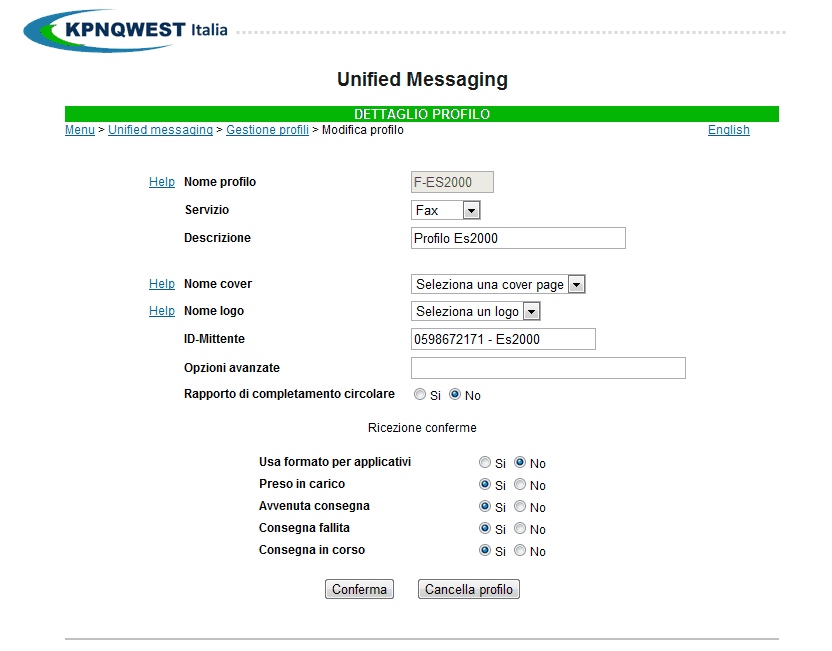
2.Entrare nella sezione Unified messaging, Gestione utenti.
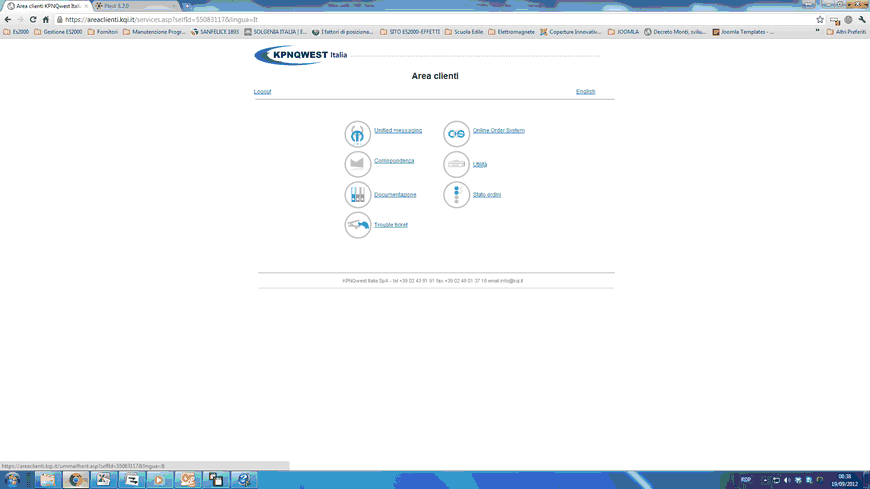
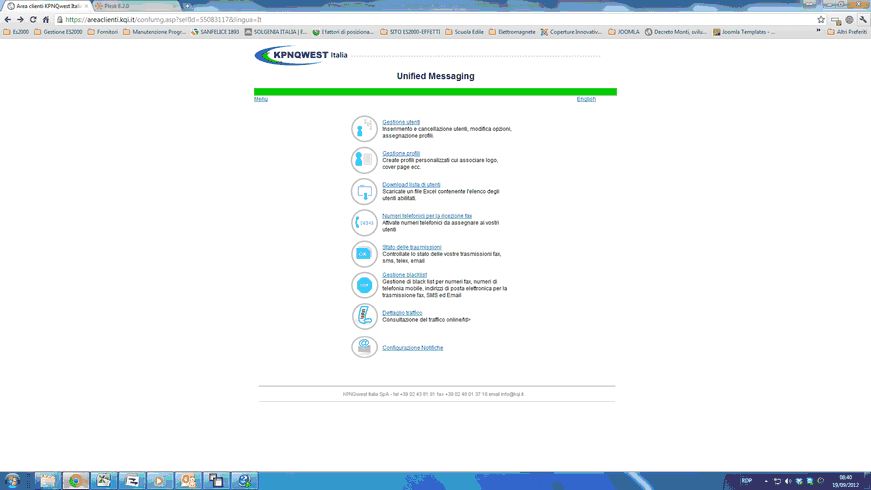
A questo punto selezionare "Inserisci un nuovo utente" e specificare le informazioni richieste, avendo particolare cura di inserire correttamente l'indirizzo E-Mail, il giusto centro di costo (per info aggiuntive parlare con il commerciale) e configurare opportunamente la sezione di Trasmissione FAX (Abilitando Singolo-Fax Singolo; Circolari-Fax Singolo; Mail Merge-Fax Singolo; Risoluzione-Normale; Orari di Spedizione-7 gg su 7) e Ricezione FAX (Abilitare la spunta e selezionare il numero fax da agganciare; Stato-ON; Formato-TIFF).
Vedere le impostazioni riportate sotto a titolo di esempio avendo cura di associare (nel box Trasmissione Fax) il profilo precedentemente creato.
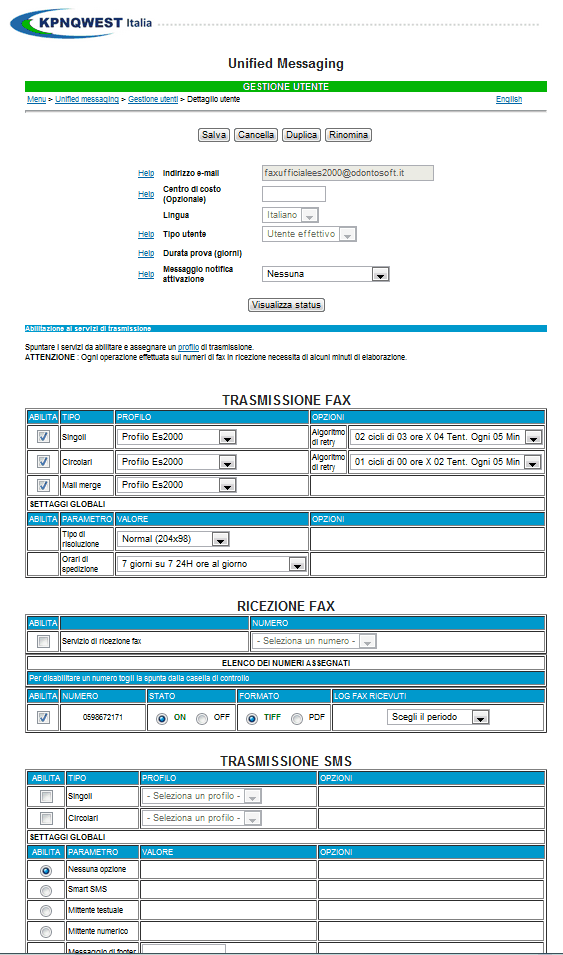
Prima di salvare premere il pulsante "Visualizza Status" e selezionare "Cambia Password". Impostare una password.
Scrivere i seguenti parametri nella scheda di installazione:
•Password --> Campo A4
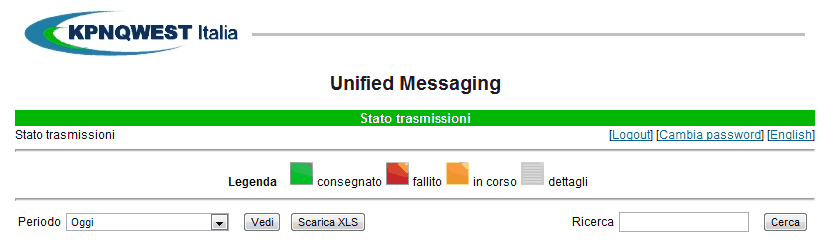
A questo punto è possibile effettuare una prova della funzionalità del sistema, facendosi inviare un fax al numero virtuale KPN e verificando, nella casella mail se tutto è arrivato correttamente.